怎么给MathType标签栏中的符号添加快捷方式
用MathType编辑公式时,直接使用MathType工具栏中的符号来编辑会非常轻松。不仅如此,有的人在电脑上并不习惯使用太多的鼠标,能尽量用键盘搞定的都会用键盘搞定。同样的,对于编辑公式来说,也是可以设置快捷方式的,对于标签栏中的自己保存和添加的符号,也是可以设置快捷方式的。下面就来介绍MathType标签栏符号快捷方式是怎么设置的。
具体操作步骤如下:
1.按照自己的使用习惯打开MathType公式编辑器,进入到公式编辑界面。

打开软件进入编辑状态
2.进入到编辑界面后,用鼠标点击MathType中的任一个标签,比如这里我们点开的是"代数(Algebra)"这个类别。将鼠标放到我们想要添加快捷方式的公式或者符号中,直接点击鼠标右键(注意不要先点击左键,点击左键的话就会直接在工作区域中出现这个公式或者符号),会出现一个菜单,选择菜单中的"属性"。
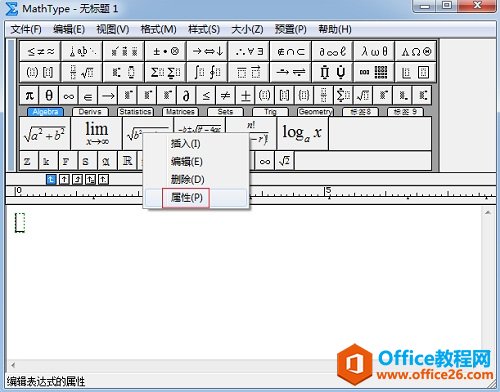
右键公式在菜单中选择"属性"
3.紧接着会弹出一个属性的对话框,第一行是对这个公式或者符号的描述,你可以自己添加也可以不添加,因为毕竟这只是你自己在用,你自己明白这个公式的意义就可以了,如果是一台公共电脑,你想要让别人使用时看得更加明白一些也可以进行一些描述,这些都可以根据你自己的喜好来设置。下面有一个"输入快捷键"的输入框,在这个输入框中你可以设置你喜欢的键盘组合,只要自己记得清楚就可以了。最后确定就设置完成了。
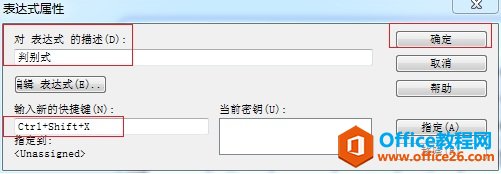
在属性对话框中对公式进行描述并设置快捷键
以上内容向大家介绍了MathType标签栏符号快捷方式的添加方法,这个添加方法比对已经有的MathType模板符号的快捷方式设置要简单一些,因为这些符号是你自己添加保存的,MathType是没有对其添加快捷方式的,所以你可以自己随意地添加,而对已经有的快捷方式则需要进行一定的更换
怎么给MathType标签栏中的符号添加快捷方式的下载地址:
栏 目:office激活
本文地址:https://www.fushidao.cc/wangzhanyunying/3925.html
您可能感兴趣的文章
- 07-01word中使用黑白打印机打印彩色字体颜色太浅怎么办?
- 07-01word如何制作漂亮的封面
- 07-01Word数字序号如何设置自动调整
- 07-01如何设置不打开word也能预览文档内容
- 07-01在word中如何插入图片并随意放置
- 07-01在word中怎样使用格式刷
- 07-01如何删除word中的宏
- 07-01word中怎么编辑输入复杂公式
- 07-01怎样解决Word设置的行数与实际不同
- 07-01如何把word的英文和汉语字体分别设置


阅读排行
推荐教程
- 11-30正版office2021永久激活密钥
- 11-25怎么激活office2019最新版?office 2019激活秘钥+激活工具推荐
- 11-22office怎么免费永久激活 office产品密钥永久激活码
- 11-25office2010 产品密钥 永久密钥最新分享
- 11-22Office2016激活密钥专业增强版(神Key)Office2016永久激活密钥[202
- 11-30全新 Office 2013 激活密钥 Office 2013 激活工具推荐
- 11-25正版 office 产品密钥 office 密钥 office2019 永久激活
- 11-22office2020破解版(附永久密钥) 免费完整版
- 11-302023 全新 office 2010 标准版/专业版密钥
- 03-262024最新最新office365激活密钥激活码永久有效






